新手ps入门教程|学会photoshop基本操作
新手ps入门教程(学会photoshop基本操作)
一、 认识PS学习的第一步,首先要认识这个软件,只有和它熟悉了,才能把它“玩弄于股掌之间”嘛!
首先你要有一个PS(怎么搞到就要看你的了),这里汉堡使用的是Photoshop CS6 。
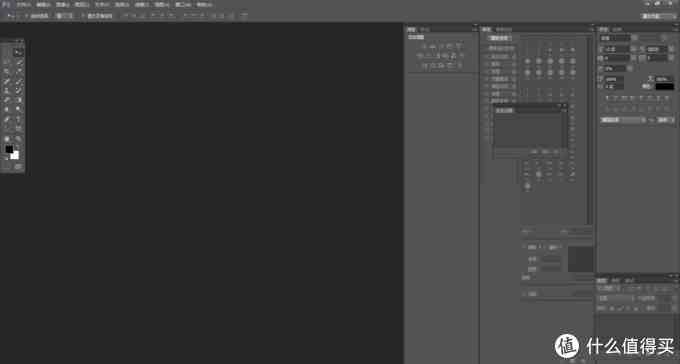
首先,我们先要认识PS的界面组成,我们大致把它分为以下几个部分——菜单栏、参数栏、工具栏、信息面板以及工作区 。

菜单栏:包含文件、编辑、图像、图层、文字等部分;集合了存储导入图片、调整图像属性、关闭打开窗口等多种功能 。
工具栏:进行图像处理的基本工具 。
参数栏:调整所选工具的属性 。
信息面板:调整图层、通道等 。
工作区:图像的显示和操作区域 。
认识了这些之后,我们就可以在“工具栏-文件”里打开一张图片或者是新建一个文件了 。
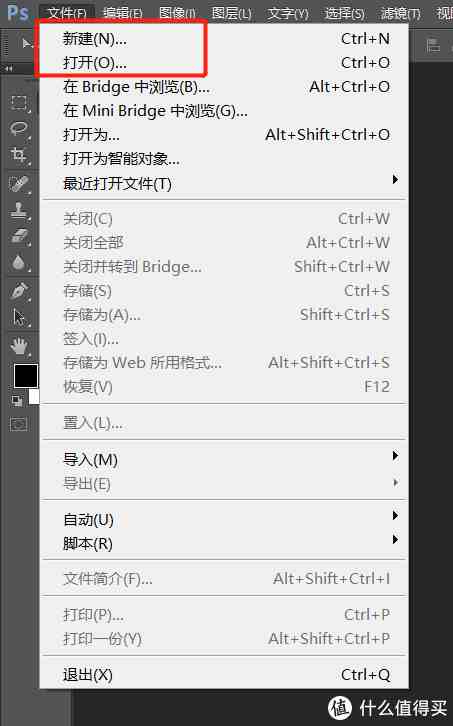
新建文件的时候,可以设置图片的大小、分辨率、背景色等参数 。
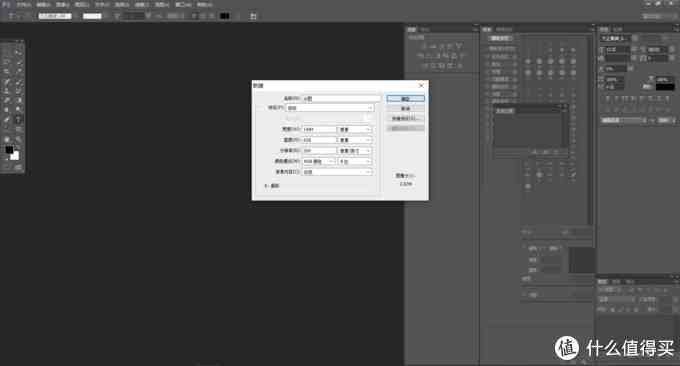
这个时候,就要恭喜你,推开Photoshop大门的时候来临了!
二、 基本工具介绍那么现在,我们就要对工具栏乱七八糟眼花缭乱的图标进行一些基本的了解 。
画笔工具
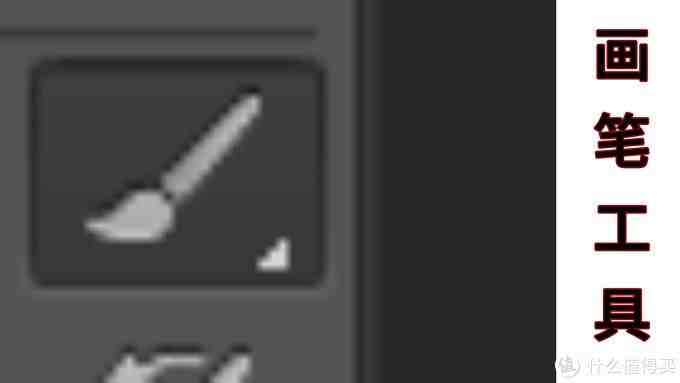
画笔工具,用来绘制图画的工具 。画笔工具是手绘时最常用的工具,它可以用来上色,画线等 。画笔工具画出的线条边缘比较柔和流畅,还可以在不同场景下使用不同类型的画笔 。
油漆桶工具&渐变工具
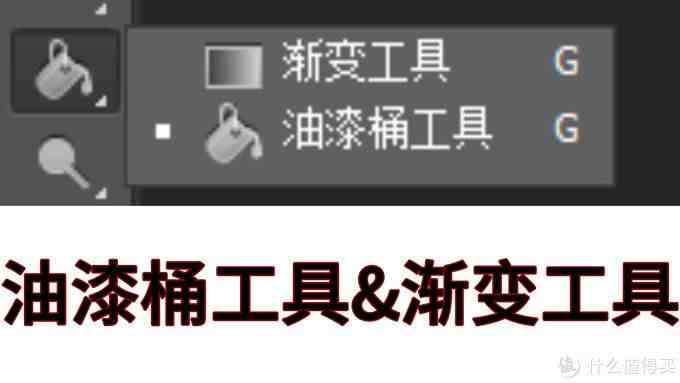
油漆桶就是填充工具,给选区或者背景填上纯色,而渐变工具则就是给选区或者背景填上渐变色 。
各种形状工具
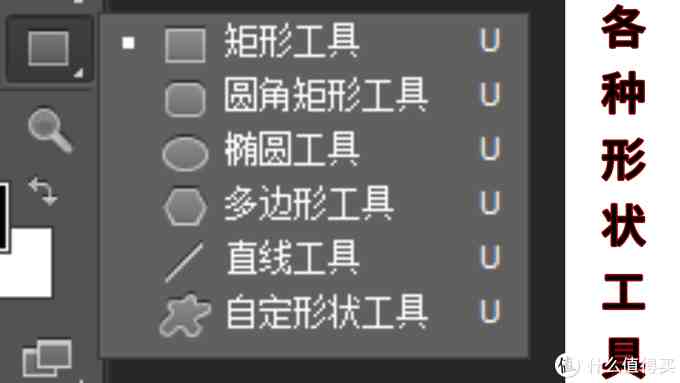
可以用这些工具来画出不同的形状,自定形状工具中,有很多可以选择的图标 。
放大镜工具
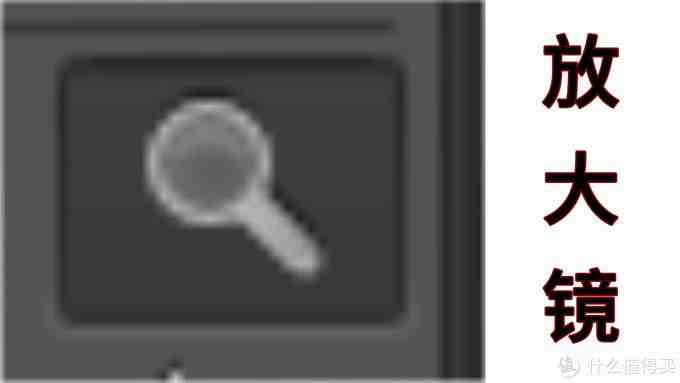
有时我们需要突出显示一张图片中重要的内容部分,对此采用放大镜效果将会起能极为明显的效果,可以瞬间突出显示图片中重要的部分 。
抠图四巨头

说是“四巨头”,其实右键选择图标之后,你会发现根本不止四个,那我们就挑出实用的一些工具介绍 。
快速选择工具:适用于颜色比较分明的图片,可以快速选择接近颜色的部分 。
魔棒工具:适用于背景纯色的图片,一键选中相同颜色的部分 。
磁性套索工具:自动跟踪颜色边界 。
选框工具:按形状抠取图片的部分,适用于抠取形状规则的图形 。
钢笔工具:通过设定路径进行抠图,适用于产品抠图 。
识别两天王
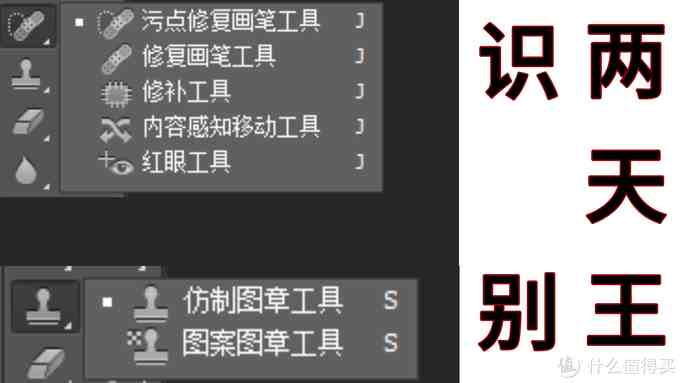
这些工具主要是对图片内容进行识别,从而达到修复图片瑕疵的效果 。
污点修复画笔工具:主要是修复小的瑕疵,在修复人像的时候通常用来遮盖脸上的痘痘 。
修补工具:手动圈出部分进行修复,修补工具可以很快速的用来去除图片中的某一物体,或者添加某一物体,而且新添加的物体与图片能很好的融合 。
红眼工具:顾名思义,可以轻松去除照片中的红眼,弥补前期拍摄不足 。
仿制图章工具:用来复制取样的图像,它能够按涂抹的范围复制全部或者部分到一个新的图像中 。
三、 实用基础技巧实操
抠图纯色背景抠图
假如你拿到这样一幅图,想要给它换一个背景,那么是再简单不过的事情了 。

首先将这幅图导入PS中,并且准备好要替换的背景 。
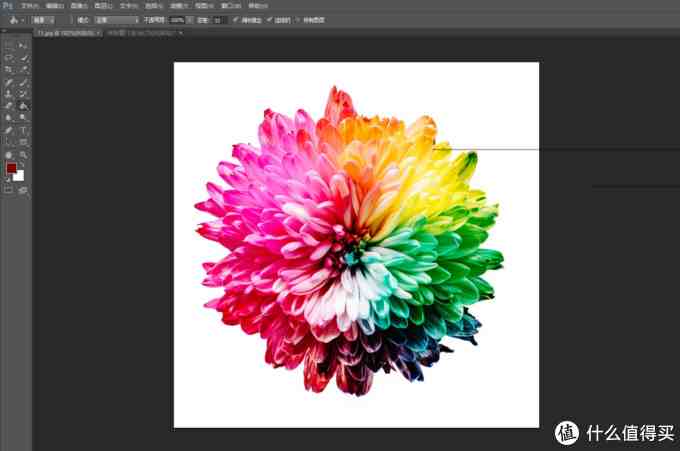
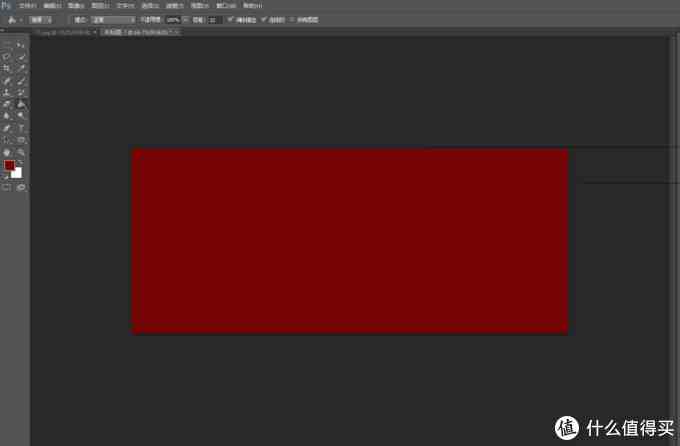
然后用“魔棒”工具选中白色背景部分 。

在菜单栏中点击“选择”-“反向”,这时候就选中背景以外的部分了 。
- 学会自愈,是生命的必修课
- 成为更好的自己,从学会自我管理开始
- 学会拥有"黎明的感觉"
- 如今,我学会了珍惜
- 学会惜福,才能有福
- 要想得到婚姻中的幸福,作为女人就要学会富养自己
- 感情中,男人学会用这4种方式冷落女人,她才会更在意你!
- lol|lol适合菜鸟玩的英雄排行榜,lol十大适合新手玩的角色
- 云顶之弈|云顶之弈新手阵容推荐,适合新手的上手吃鸡最强组合排名
- 乌龟|十大便宜好养的宠物龟,新手最容易养的十大乌龟品种
